Oglas
Danas mnogi od nas koriste prijenosnik palica ili e-poštu za prijenos datoteka s računala na samo metar udaljenosti jedan od drugog - ali postoji bolji način. Podešavanje mrežnih datoteka može potrajati nekoliko minuta, ali dobro je uložiti to vrijeme na duže staze.
Bilo da koristite alate sustava Windows ili a usluga treće strane poput Dropboxa Učinite Dropbox ovim zadivljujućim prečacima još nevjerovatnijimaAko ste se svojim datotekama pouzdali u Dropbox, možda biste mogli učiniti i sve što je više moguće kako biste ga iskoristili. Započnite isprobavanjem fenomenalnih prečaca ovdje navedenih. Čitaj više , postupak mrežnog prijenosa datoteka može vam uštedjeti vrijeme na dnevnoj bazi. Slijedite ove pokazatelje i bit ćete pokrenuti i pokrenuti u bilo kojem trenutku.
Izvorna rješenja za dijeljenje sustava Windows
Ne morate angažirati treće rješenje za dijeljenje datoteka i mapa na kućnoj mreži. Windows ih nudi izvorno. Evo kako ih postaviti.
Upotreba matične grupe na sustavu Windows 7/8/10
Ako su računala na kojima trebate dijeliti datoteke na Windows 7 ili novijoj verziji operativnog sustava, možete koristiti Homegroup da biste olakšali postupak. Prvo se pobrinite za fizičko umrežavanje uređaja Sve što trebate znati o kućnom umrežavanjuPostavljanje kućne mreže nije tako teško kao što mislite da jest. Čitaj više , ako to već niste učinili.
Sljedeći je korak otvaranje Homegroupa, najbržeg načina za to, da ga jednostavno pretražite. Aplikacija će vas tada voditi kroz postupak za stvaranje početne grupe za vašu mrežu, odlučivanje koje uređaje i mape želite dijeliti s ostalim računalima na vašoj mreži.
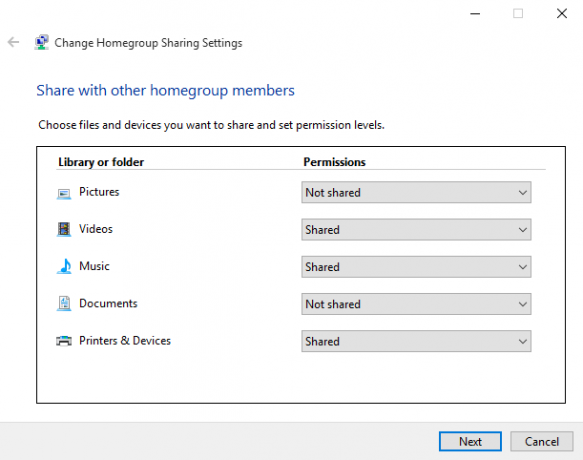
Dat će vam se lozinka koju ćete koristiti kad se pridružite matičnoj grupi iz drugih sustava. Nakon što se pokrene, imat ćete pristup mapama koje svaka upotreba postavlja kao zajedničke. Jednostavno povucite i ispustite željene datoteke u tu mapu kako biste ih započeli prenositi između uređaja.
Upotreba radnih grupa za dijeljenje između svih verzija sustava Windows
Može se dogoditi da na vašoj mreži postoji zadržavanje s Windows Vista ili čak XP. Dok postoje puno razloga za nadogradnju na moderniju verziju 10 Razlozi za nadogradnju na sustav Windows 10Windows 10 stiže 29. srpnja. Vrijedi li nadogradnju besplatno? Ako vas veseli Cortana, vrhunsko igranje ili bolja podrška za hibridne uređaje - da, definitivno! I... Čitaj više , to u određenim okolnostima možda neće biti moguće, tako da, srećom, postoji rješenje koje omogućuje prijenos datoteka između modernijih strojeva i zastarjelog kontingenta.
Ključ za ispravnost prvog dijela postupka je odabir naziva radne grupe. Zadane postavke su različite u različitim verzijama sustava Windows, tako da je najbolje odabrati nešto pamtljivo kako se više ne biste pokušavali aktivirati. Da biste pronašli naziv radne grupe u sustavu Windows XP, desnom tipkom miša kliknite Moje računalo i odaberite Svojstva. Podaci će biti navedeni u nastavku Svojstva sustava > Naziv računala.
Ako koristite sustav Windows Vista ili noviji, kliknite desnom tipkom miša Računalo i odaberite Svojstva. Radna skupina bit će detaljno opisana u dokumentu Postavke imena računala, domene i radne grupe odjeljak - dođite do Promijeniti postavke > Svojstva sustava > Naziv računala > Promijeniti.
Daljnja postava za matične i radne grupe
Bez obzira jeste li koristili početnu ili radnu skupinu, možda postoji još nekih postavki koje trebate dovršiti prije nego što mreža bude spremna za započinjanje dijeljenja. Prvo provjerite jesu li vatrozidovi otvoreni ispravni priključci za lakše dijeljenje - ako koristite vatrozid Windows, to će se učiniti automatski, ali Microsoft nudi cjelovit popis.
Možda ćete morati omogućiti neke druge opcije da biste izvršili željenu vrstu dijeljenja. Ako ste promijenili svoju mrežnu lokaciju u Kuća ili na posao, tada će mrežno otkrivanje već biti omogućeno, ali u suprotnom je sada vrijedno uključiti ga. Također, Dijeljenje datoteka automatski će se omogućiti čim pokušate i podijelite datoteku u sustavu Windows 7 ili novijoj verziji, ali druge verzije trebaju prekidač ručno okrenuti.
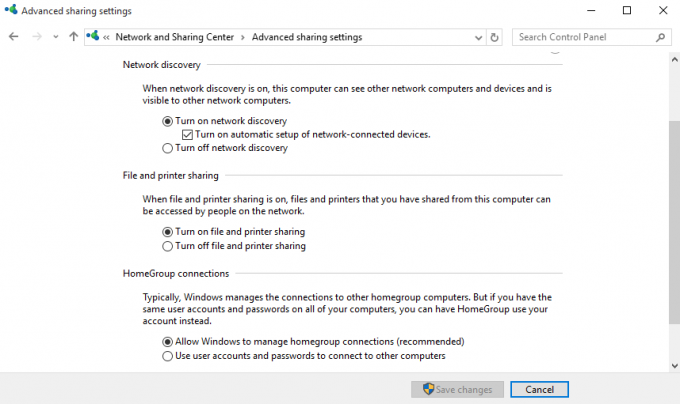
U sustavu Windows 7 i novijoj verziji pristupit ćete tim opcijama pretraživanjem Centar za mrežu i dijeljenje na traci zadataka. Izaberi Promijenite napredne postavke dijeljenjai pomoću odgovarajućeg odjeljka uredite opcije za željeni mrežni profil.
Mrežno otkriće, Dijeljenje datoteka, i Dijeljenje javnih mapa sve mogućnosti nalaze se u ovom izborniku i trebat ćete omogućiti sve tri da dijeljenje datoteka bude što jednostavnije. Međutim, pripazite samo to možete učiniti na mreži u koju imate povjerenja 8 savjeta za internetsku sigurnost koji koriste sigurnosni stručnjaciŽelite ostati bez interneta? Zatim zaboravite sve što mislite o lozinkama, antivirusu i mrežnoj sigurnosti jer je vrijeme da se prekvalificirate. Evo što stručnjaci zapravo rade. Čitaj više , a to nije javno dostupno bez zaporke.
Dijeljenje putem oblaka
Najlakši način za dijeljenje datoteka i mapa između računala je usluga u oblaku poput Dropbox ili OneDrive, a ovisno o opsegu vaše upotrebe, možda ćete morati plaćati mjesečnu pretplatu za pristup usluzi. Ako je to problem, u nastavku su navedene besplatne alternative - možda će trebati malo više nogu da biste ustali i pokrenuli se.
Računala koja rade na istoj mreži mogu iskoristiti LAN Sync funkcionalnost koju nudi Dropbox. Umjesto da se učitavaju i preuzimaju s interneta, to mrežnim računalima omogućuje prijenos putem LAN veze što čini znatno brži proces.
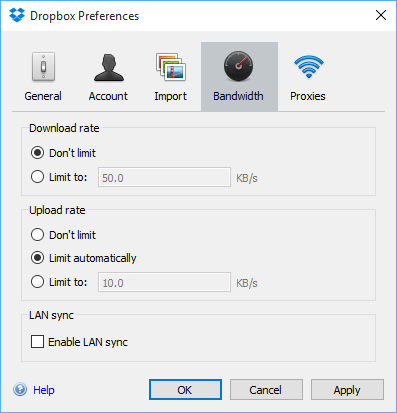
Da biste omogućili ovu opciju, kliknite zupčanik opcija na ikoni programske trake za Dropbox i odaberite Postavke. Zatim idite na Širina pojasa> LAN Sync i označite potreban okvir. Dakle, sve dok i vi i drugi korisnik imate mrežnu vezu i Dropbox račune, trebali biste moći brzo i lako prenosite velike datoteke 4 najbolje aplikacije za trenutno dijeljenje velikih datotekaPomoću ovih aplikacija dijeljenje velikih datoteka s drugima u djeliću sekunde bit će najlakša stvar koju ste ikada učinili. Čitaj više .
Dijeljenje datoteka putem vaše lokalne mreže
Slično kao i Dropbox-ova LAN sinkronizacija, BitTorrent Sync (naše BitTorrent Sync pregled Od Pirate Darlinga do Dropbox alternative: BitTorrent Sync omogućava vam da svoje datoteke sinkronizirate na svim mašinama.Usluge sinkronizacije datoteka utemeljene na oblaku jednostavne su za upotrebu i rade, ali vaša privatnost može ili ne mora biti vaš prvi prioritet. Da ne spominjemo činjenicu da ove usluge uvijek dolaze s prostorom za pohranu ... Čitaj više ) omogućuje vam sinkronizaciju datoteka i mapa između računala. Međutim, to čini izravno između uređaja i može u potpunosti raditi na vašoj lokalnoj mreži, zaobilazeći bilo kakva ograničenja pohrane u oblaku, posebno ograničenog prostora za pohranu. S BitTorrent Sync možete automatski sinkronizirati neograničenu količinu podataka 3 sjajna načina za automatsko sigurnosno kopiranje i sinkronizaciju podataka na AndroiduNe gubite svoje podatke! Obavezno držite sve sigurnosne kopije. Za to, dopustite nam da vam pomognemo. Čitaj više .
Instalirajte BitTorrent Sync na dva računala koja želite zadržati u sinkronizaciji, dodajte mape za sinkronizaciju, postavite dozvole, generirajte vezu, ključ ili QR kôd i podijelite ih s ciljanim uređajem. Nakon što se ciljni uređaj poveže, mapa će se privatno sinkronizirati korištenjem komunikacije između uređaja i uređaja preko vaše LAN mreže. Ovom metodom možete selektivno dijeliti određene mape s različitim ljudima.

BitTorrent Sync je dostupan besplatno. Pro verzija dodaje selektivnu sinkronizaciju, moć promjene dopuštenja za pristup mapi i druge napredne značajke počevši od 40 USD po licenci za pojedinog korisnika.
Koji je vaš željeni način dijeljenja?
Imate li gornji savjet za dijeljenje datoteka na lokalnoj mreži? Da li se borite za izvršavanje ovog zadatka i tražite pomoć? Pridružite se razgovoru u odjeljku s komentarima u nastavku.
Engleski pisac trenutno sjedište u SAD-u. Pronađite me na Twitteru putem @radjonze.


